Recensione HP Omen Transcend 14: quasi perfetto!

Cerchi un nuovo laptop da gioco portatile? Dai un
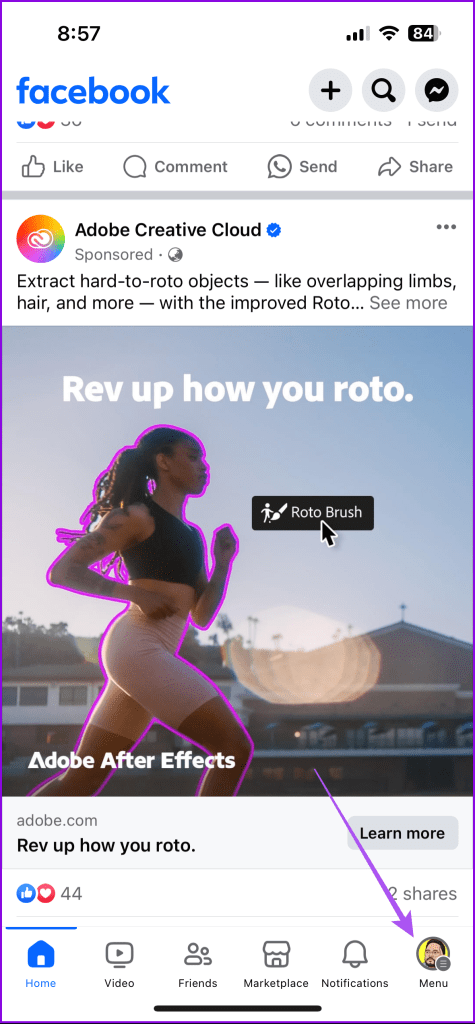
Facebook è una delle piattaforme di social media più popolari per connettersi con vecchi e nuovi amici. Insieme agli amici, puoi anche seguire diverse pagine che suscitano il tuo interesse e personalizzare il tuo feed di notizie. Come su altre piattaforme, puoi separare i tuoi amici e interessi in più profili.
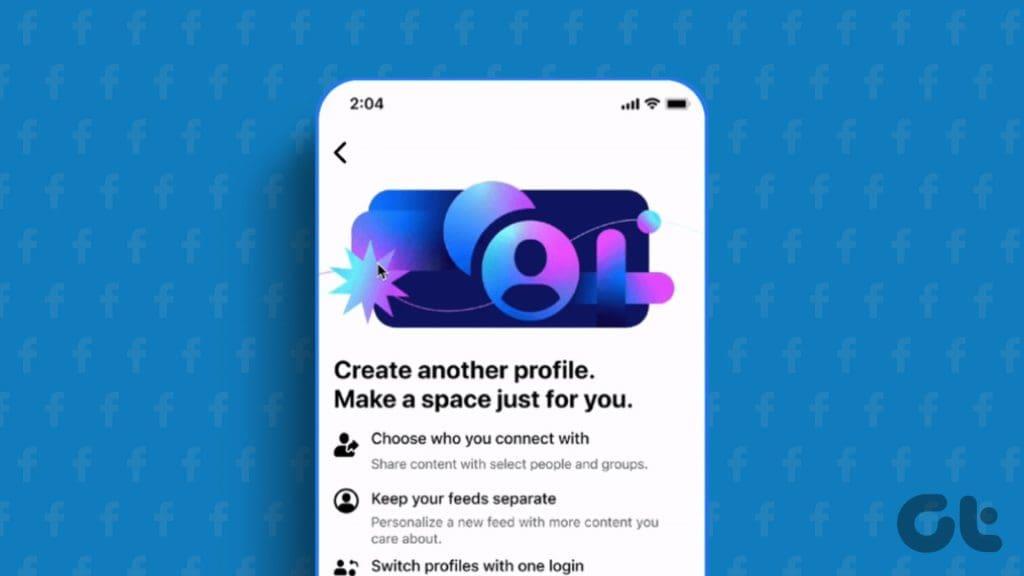
La creazione di un profilo diverso ti aiuterà a distinguere tra i tuoi contatti e i contenuti che consumi su Facebook. Questo post condividerà i passaggi per creare più profili su Facebook su dispositivi mobili e desktop.
Puoi creare un massimo di quattro profili con un singolo account su Facebook. Inoltre, tieni presente che potrai creare un nuovo profilo solo dopo 72 ore. Per prima cosa ti mostriamo i passaggi per creare più profili sull'app Facebook sul tuo iPhone o telefono Android. Assicurati di utilizzare la versione aggiornata dell'app sul tuo dispositivo.
Passaggio 1: apri Facebook sul tuo iPhone o telefono Android.
Passaggio 2: su iPhone, tocca l'icona del profilo nell'angolo in basso a destra.
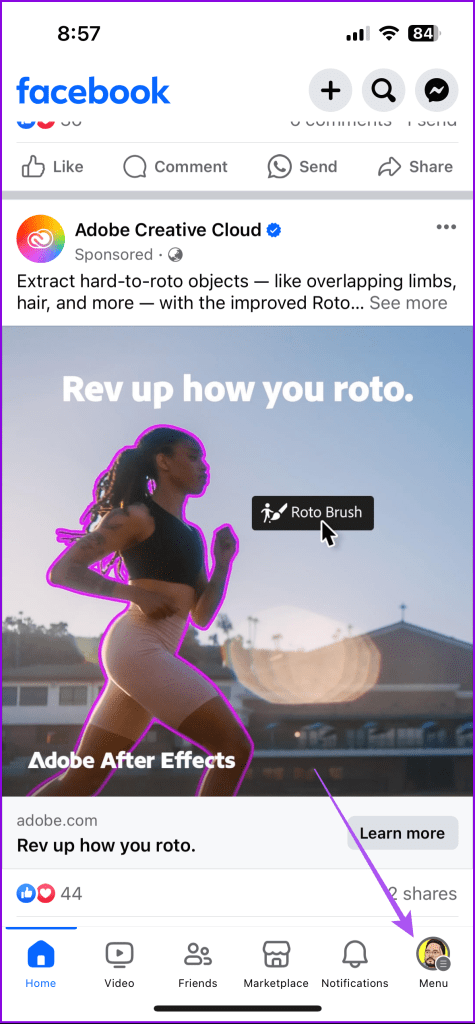
Su Android, tocca l'icona del profilo nell'angolo in alto a destra.
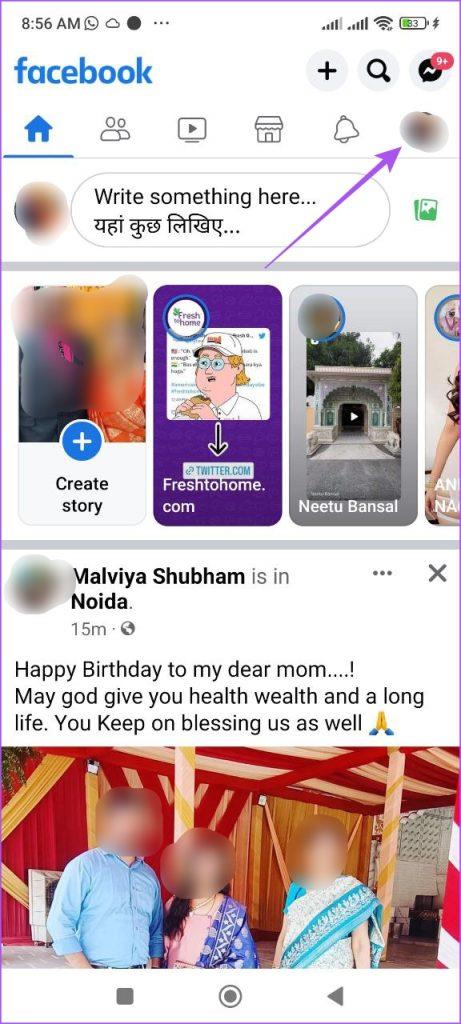
Passaggio 3: tocca i tre punti (iPhone) o il menu a discesa (Android) accanto al nome del tuo profilo.
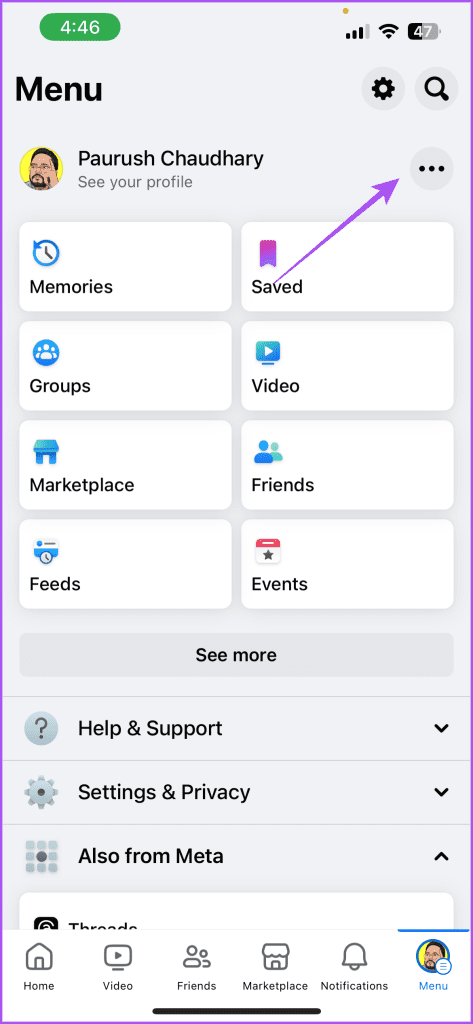
Passaggio 4: seleziona "Crea nuovo profilo".
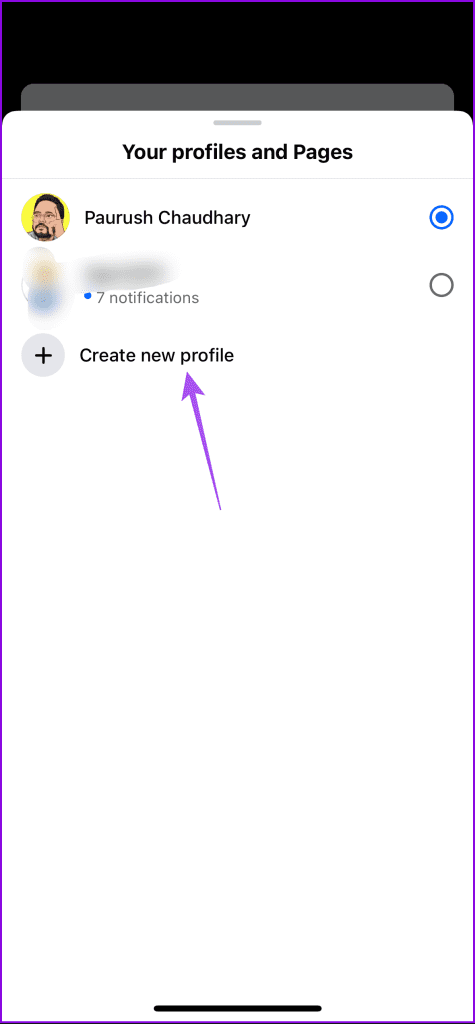
Passaggio 5: tocca Inizia.
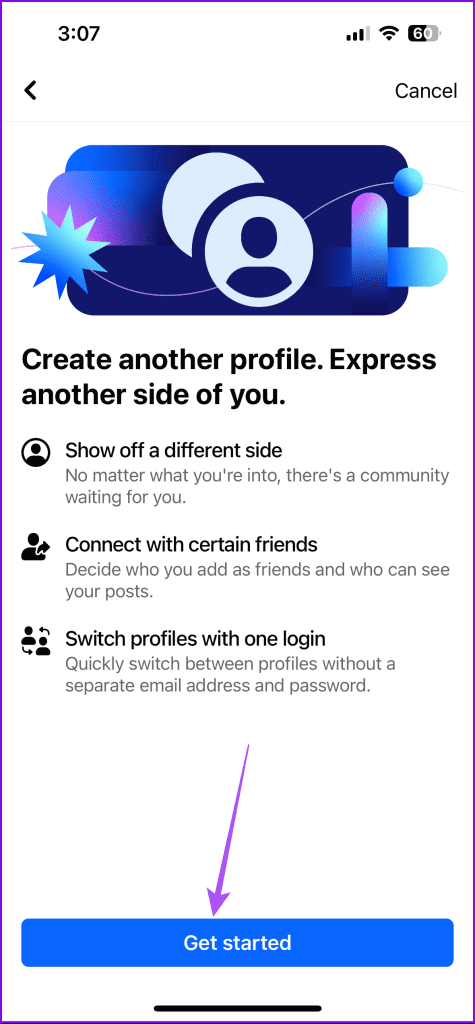
Passaggio 6: aggiungi il nome per il tuo nuovo profilo. Una volta che Facebook conferma che il nome del profilo è disponibile, tocca Continua.
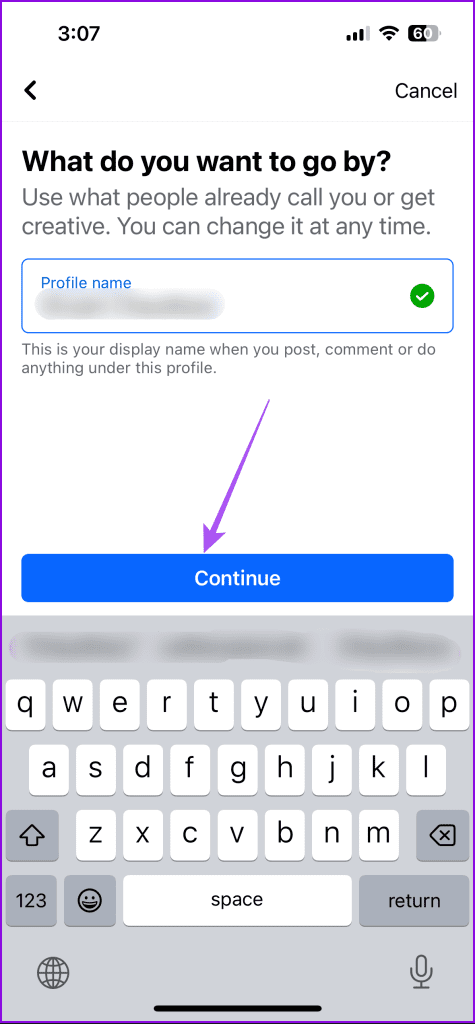
Puoi anche modificare il tuo nome utente o procedere con il suggerimento predefinito.
Passaggio 7: tocca Continua in basso e segui le istruzioni visualizzate sullo schermo per completare la creazione di un nuovo profilo.
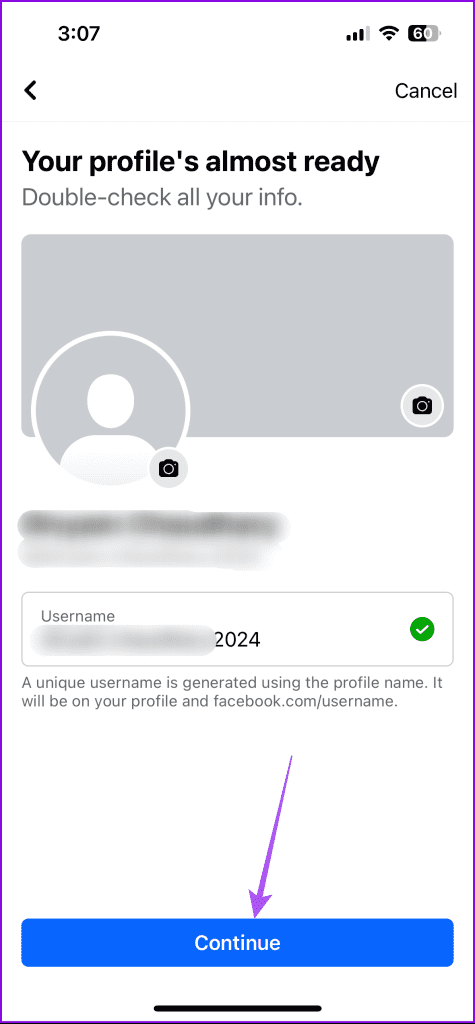
Puoi seguire gli stessi passaggi sopra menzionati per creare più profili. Una volta terminato, ecco come puoi passare da un profilo Facebook all'altro.
Passaggio 1: nell'app Facebook, tocca l'icona del profilo nell'angolo in basso a destra dell'iPhone.
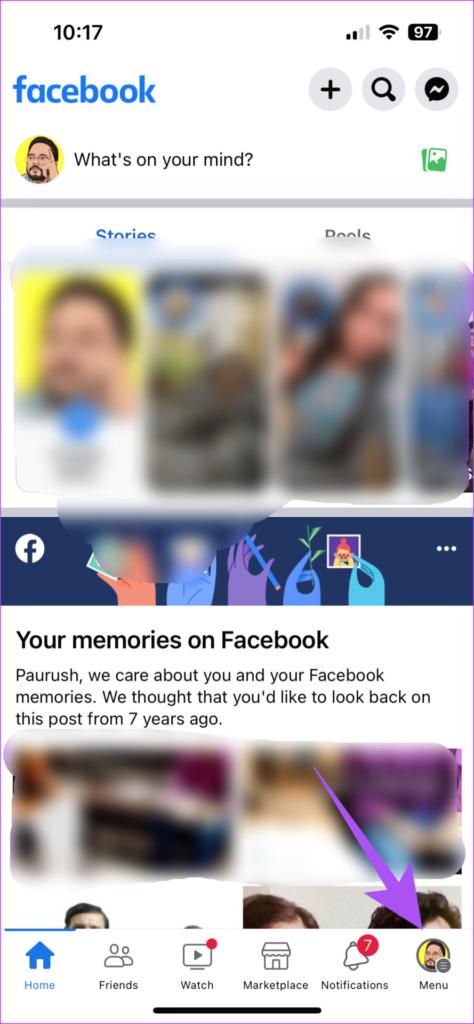
Su Android, tocca l'icona del profilo nell'angolo in alto a destra.
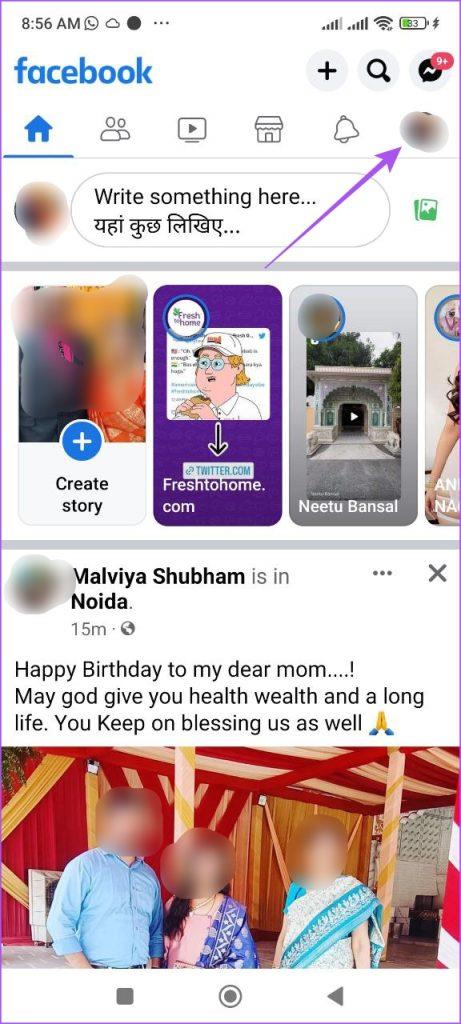
Passaggio 2: tocca i tre punti (iPhone) o il menu a discesa (Android) accanto al nome del tuo profilo attuale.
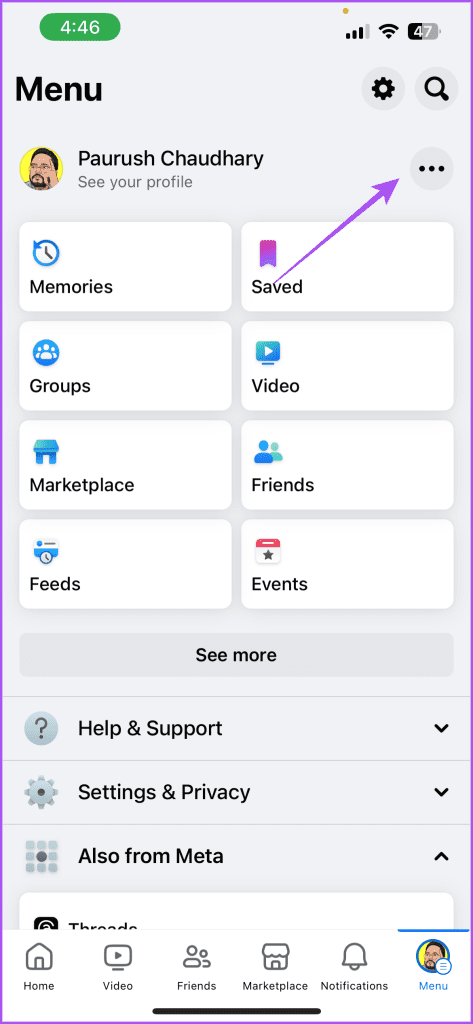
Passaggio 3: tocca il nome del profilo che desideri utilizzare.
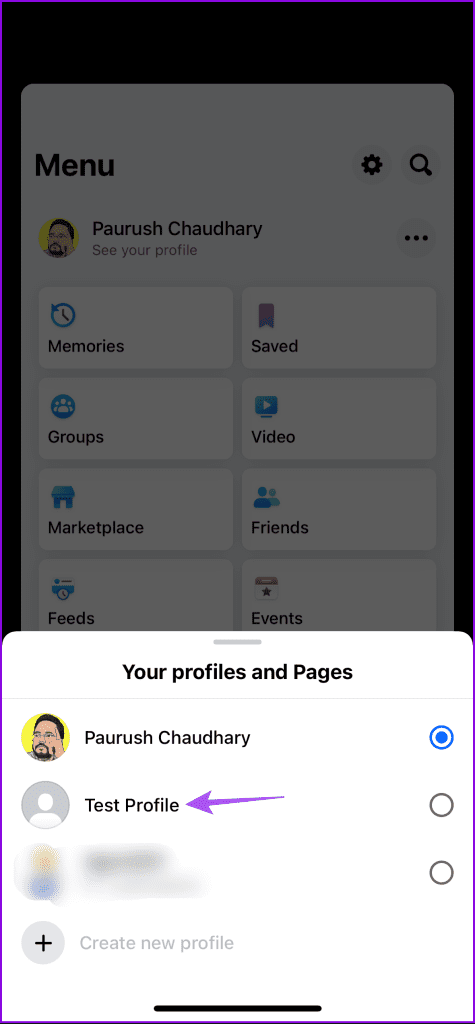
Puoi continuare a ripetere gli stessi passaggi per passare da un profilo Facebook all'altro.
Puoi anche creare diversi profili Facebook utilizzando il tuo Mac o PC Windows. Questa funzionalità è stata resa disponibile per gli utenti desktop dopo il lancio iniziale per gli utenti mobili. Ecco come creare un nuovo profilo sul tuo PC o Mac.
Passaggio 1: apri il browser web e accedi a Facebook.com.
Passaggio 2: fai clic sull'icona della freccia rivolta verso il basso accanto al nome del tuo profilo nell'angolo in alto a destra.
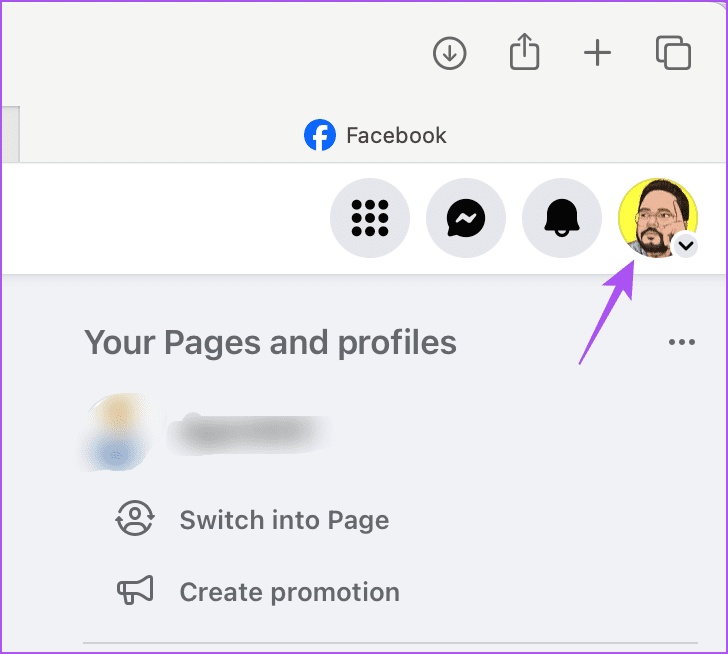
Passaggio 3: fare clic su "Vedi tutti i profili".
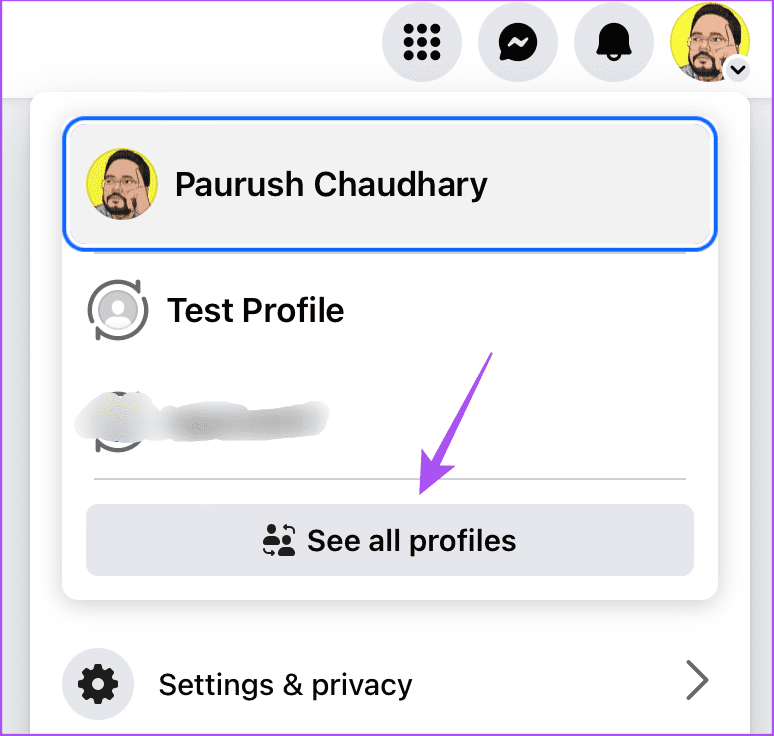
Passaggio 3: fare clic su "Crea nuovo profilo".
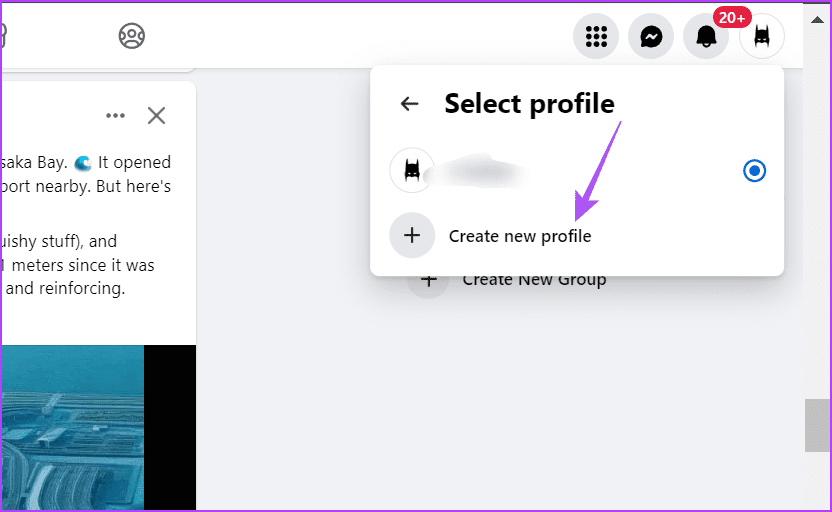
Passaggio 4: fare clic su Inizia.
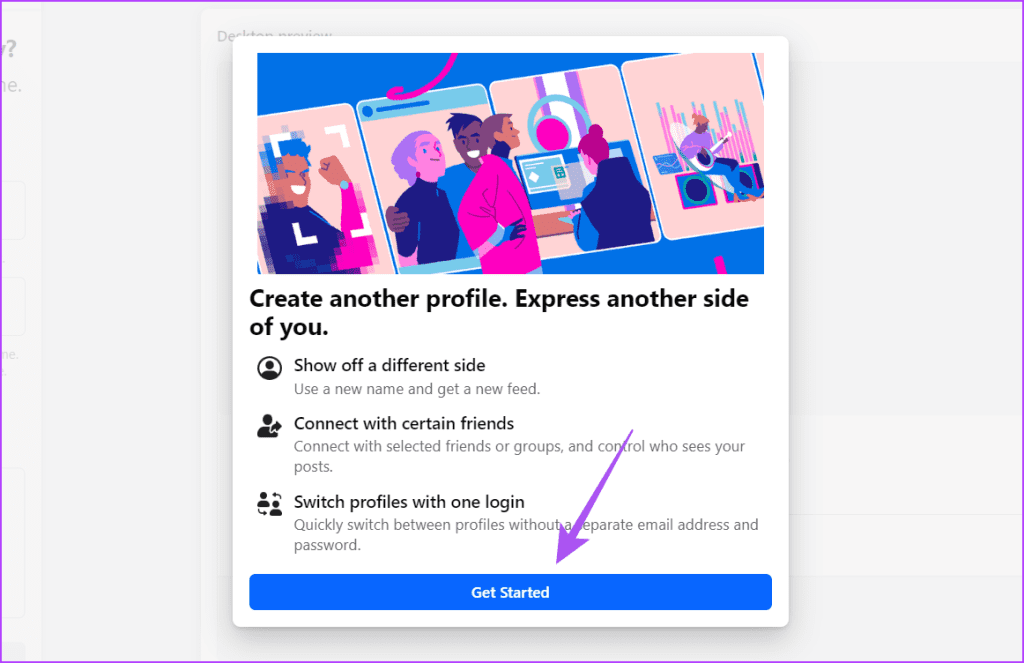
Passaggio 5: inserisci il nome del tuo profilo, aggiungi la tua immagine del profilo e fai clic su Continua in basso a sinistra.
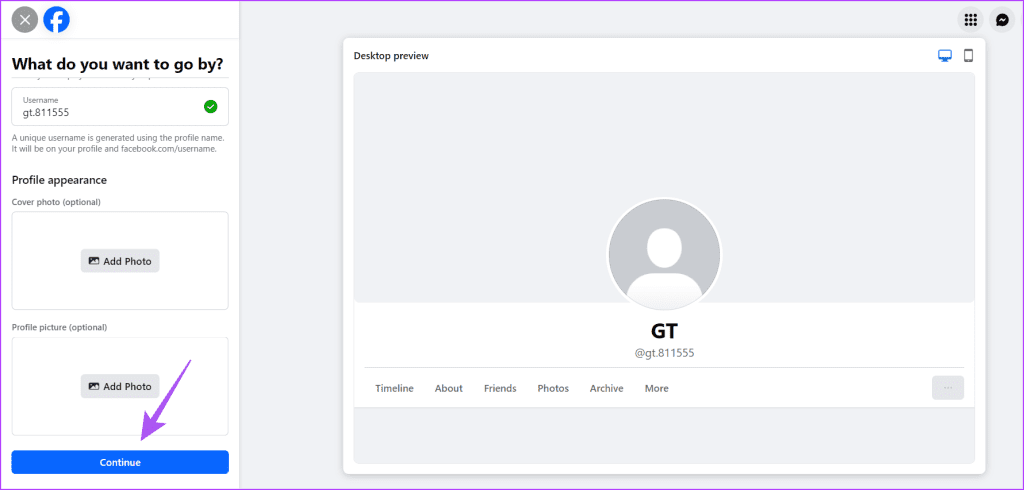
Passaggio 6: continua a seguire le istruzioni visualizzate sullo schermo per impostare il tuo nuovo profilo.
Passaggio 7: per confermare le tue scelte, fai clic su Crea profilo in basso a sinistra.
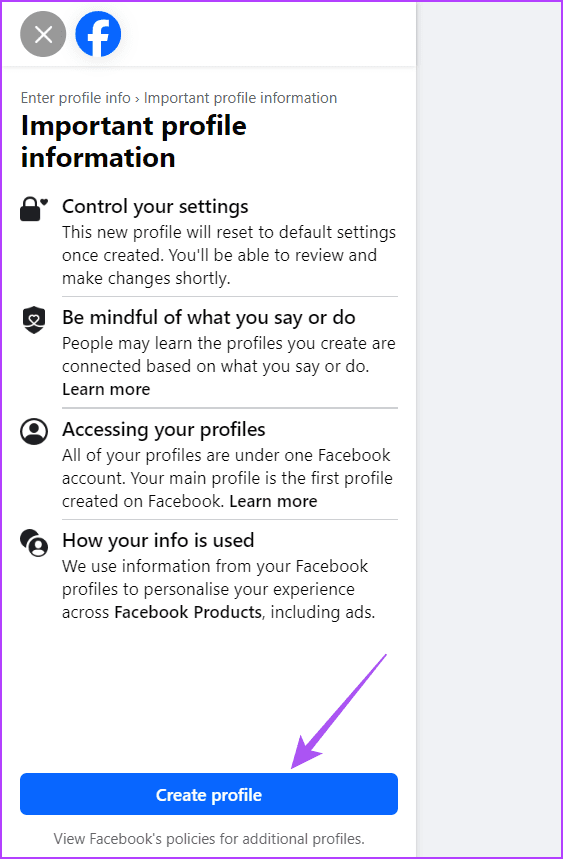
Ancora una volta, tieni presente che potrai creare un nuovo profilo sul tuo account Facebook solo dopo 72 ore.
Dopo aver creato un nuovo profilo seguendo i passaggi sopra indicati, ecco come passare da un profilo Facebook all'altro sul desktop.
Passaggio 1: vai su Facebook.com e accedi al tuo account principale.
Passaggio 2: fai clic sull'icona del tuo profilo nell'angolo in alto a destra.
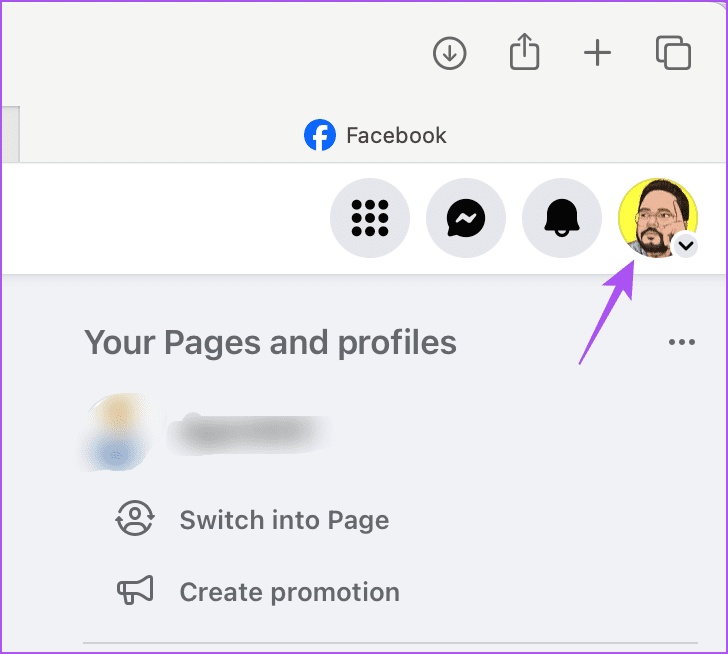
Passaggio 3: fare clic su "Vedi tutti i profili".
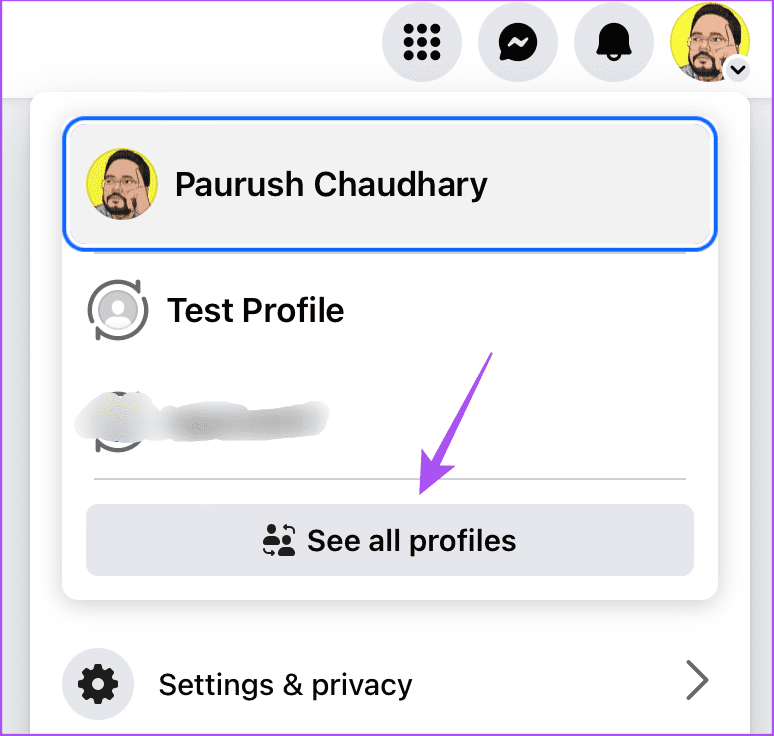
Passaggio 4: seleziona il profilo a cui desideri passare.
Puoi continuare a ripetere gli stessi passaggi per passare da un profilo Facebook al tuo desktop.
Puoi creare più profili sul tuo account Facebook principale per alternare gli interessi e gli argomenti che desideri seguire. È anche un ottimo modo per distanziare i tuoi contatti personali e professionali. Facebook invia anche utili notifiche di compleanno per non perdere l'occasione di fare gli auguri ai tuoi amici più cari. Ma ci sono alcuni profili Facebook in cui il compleanno non viene menzionato o viene mantenuto privato. \
Se sono presenti profili di questo tipo tra i tuoi amici di Facebook, ecco come puoi trovare i loro compleanni oltre a visitare il loro profilo. Fateci sapere se siete riusciti a impostare un profilo Facebook seguendo i passaggi descritti nell'articolo nei commenti qui sotto.
Cerchi un nuovo laptop da gioco portatile? Dai un
Scopri i limiti delle videochiamate su WhatsApp, Skype, Facebook Messenger, Zoom e altre app. Scegli l
Se il tuo Chromebook non riconosce i tuoi dispositivi USB, segui questi passaggi per risolvere il problema. Controlla il formato, l
Scopri come cambiare la lingua su Spotify per Android e desktop in modo semplice e veloce.
Gestisci i post suggeriti su Facebook per una migliore esperienza. Scopri come nascondere o posticipare i post "Consigliati per te".
Scopri come rendere trasparente lo sfondo in Paint e Paint 3D con i nostri metodi semplici e pratici. Ottimizza le tue immagini con facilità.
Se hai molti duplicati in Google Foto, scopri i modi più efficaci per eliminarli e ottimizzare il tuo spazio.
Continua a leggere per sapere come svegliare qualcuno al telefono su Android e iOS, indipendentemente dalla modalità in cui è attivo il dispositivo.
Scopri come risolvere il problema dello schermo nero di Amazon Fire TV Stick seguendo i passaggi di risoluzione dei problemi nella guida.
Scopri cosa fare se il tuo Galaxy S22 non si accende. Trova soluzioni efficaci e consigli utili per risolvere il problema.







